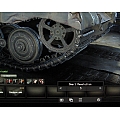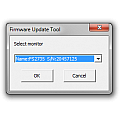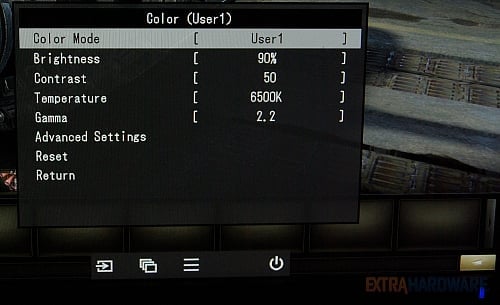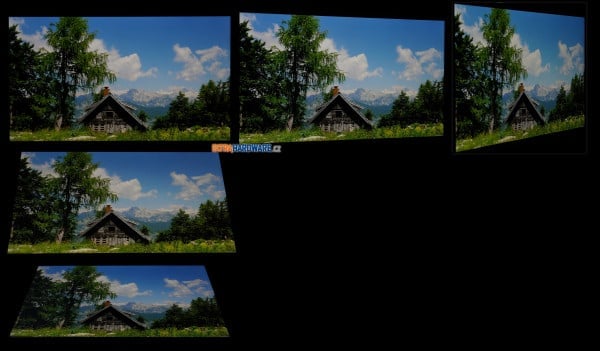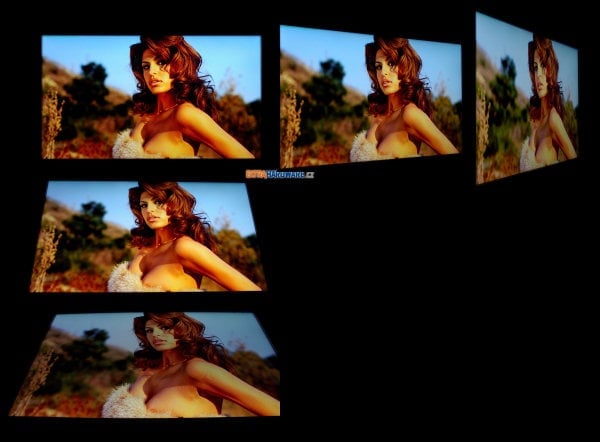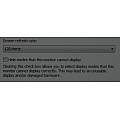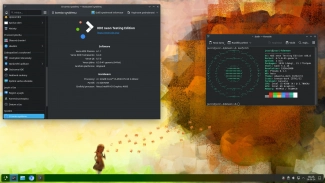Donedávna jste měli na výběr – buď opravdu rychlý monitor s vysokou vertikální obnovovací frekvencí zvládající i ty nejakčnější hry, nebo monitor, na jehož obrazovce vidíte správně barvy nejen někde uprostřed obrazovky při kolmém pohledu. To se naštěstí v posledních letech radikálně změnilo s nástupem panelů kombinujících výhody obou a typicky nabízejících matrice typu IPS, zhruba 4ms odezvu a až 144Hz obnovovací frekvenci.
Dříve výlučně profesionální monitory vyrábějící firma Eizo už několik let reaguje na poptávku po hráčských monitorech svou řadou Foris. FS2735 je ale i z jejího pohledu hodně odvážným počinem. Všechny dosud uvedené monitory této řady se zaprvé vešly do 24palcové úhlopříčky a zadruhé jejich cena ani při uvedení nešla (s výjimkou úplně prvního FX2431) přes 15 000 Kč. Není bez zajímavosti, že cena FS2735 je vyšší než třeba u grafického CS270 se stejným rozlišením (2560 × 1440 px) i úhlopříčkou.
Řada Foris už od svého uvedení vzbuzovala mezi čtenáři EHW zájem a jestli se nepletu, tak jsme postupně zrecenzovali snad všechny řady. Předposlední a předpředposlední Foris budou asi v obchodech přinejmenším nějaký čas s nejnovějším FS2735 chvíli dostupné, tak si dovolím malou retrospektivu:
- 24", 1920 × 1080 px, LG AH-IPS, 60 Hz
Eizo Foris FS2434: hry, filmy a fotky na japonském všeumělovi - 23,5", 1920 × 1080 px, Sharp MVA, 120 (virtuálně 240) Hz
Eizo Foris FG2421: superrychlý MVA s Turbo 240 Hz si podmaní hráče FPS - 23", 1920 × 1080 px, LG H-IPS (e-IPS), 60 Hz
Hráčský IPS Eizo Foris FS2333 podruhé: tentokrát i s dobrými barvami - 23", 1920 × 1080 px, Samsung cPVA, 60 Hz
Eizo Foris FS2331: test cPVA pro hráče a multimédia - 24", 1920 × 1200 px, Samsung S-PVA, 60 Hz
Eizo Foris FX2431: test S-PVA pro hráče i do obýváku
Svou cenovou obhajobu FS2735 začne jako každý monitor v mých recenzích použitým panelem. Ten Eizo kupuje od tchajwanské AU Optronics (M270DAN02.3 je potvrzen rozborkou na TFTcentral) a jedná se tedy o panel s matricí AHVA. Panel je pak do šasi monitoru vmontován v japonské továrně Eizo a tam jsou také prováděny závěrečné testy kvality a barevného seřízení.
Eizo také jako vůbec první nabízí kombinaci technologie FreeSync se systémem Blur Reduction. Ten, podobně jako Nvidia ULMB, pracuje na principu potlačení efektu „sample&hold“ pomocí vysokorychlostního probleskování (strobing). Jeho přepínač je na zvoleném režimu nezávislý a užijete si jej jak s FreeSyncem, tak třeba při zvolení pevného maxima na 144 Hz (tedy i s kartami Nvidia GeForce).
U Forisů už několik generací najdete možnost zapnutí technologie Smart Insight. Díky němu má dojít k „prosvětlení“ tmavých částí scény tak, abyste v nich byli schopni rozeznat důležité detaily. Ale pozor, Eizo to nedělá sprostou úpravou gammy (za cenu nehezkých ztrát kontrastu), ale aplikuje všem příznivcům HDR dobře známou techniku tone mapping.
Další vychytávkou, která má pomoci hráčům, je Smart Resolution. Obrazový procesor Forisu analyzuje obraz, resp. míru šumu a rozmazání, pleťové barvy a text. V případě zapnutí technologie se potom pokusí obraz upravit k lepšímu. V rámci technologií Smart můžete také pořádně přidat na saturaci barev. Je jen na vás, co potřebujete k nejlepšímu výkonu (o krásu zde opravdu nejde) a vše si můžete detailně doladit díky možnosti zapnutí režimu demo s dělenou obrazovkou.
Parametry FS2735 a dalších monitorů ve srovnání
| Eizo Foris FS2735 |
Asus PG279Q |
Asus MG279Q
|
Eizo Foris FS2434
|
Eizo Foris FG2421
|
|
| viditelná úhlopříčka | 27" | 27" | 27" | 24" | 23,5" |
| typ panelu (matrice, podsvícení) | AHVA, LED | AHVA, LED | AHVA, LED | AH-IPS, LED | A-MVA, LED |
| poměr stran | 16:9 | 16:9 | 16:9 | 16:9 | 16:9 |
| maximální rozlišení | 2560 × 1440 | 2560 × 1440 | 2560 × 1440 | 1920 × 1080 | 1920 × 1080 |
| bodová rozteč [mm] | 0,233 | 0,233 | 0,233 | 0,2745 | 0,272 |
| hustota pixelů [ppi] | 109 | 109 | 109 | 92 | 94 |
| barevné provedení | černá | černá | černá | černá | černá |
| úhel pohledu horizontální/vertikální | 178°/178° | 178°/178° | 178°/178° | 178°/178° | 176°/176° |
| horizontální frekvence [kHz] | 31–222, 15–158 (HDMI) | 34–209 | 24–222 | 15–68 | 15(31)–100(138) |
| vertikální frekvence [Hz] | 35–144 (DP), 24–60 (HDMI) | 24, 30–165 (G-Sync) | 50–144 (35–90 s Freesync) | 49–61 | 23–122 |
| barevná hloubka | 8-bit, 16,7 mil. | 8-bit, 16,7 mil. | 8-bit, 16,7 mil. | 6+2-bit, 16,7 mil. | 8-bit, 16,7 mil. |
| barevný prostor (gamut) | sRGB | sRGB | sRGB | sRGB | sRGB |
| jas [cd/m²] | 350 | 350 | 350 | 250 | 400 |
| kontrast – typický | 1000:1 | 1000:1 | 1000:1 | 1000:1 | 5000:1 |
| kontrast – dynamický | 4000:1 Contrast Enhancer | výrobce neuvádí | 100 000 000:1 | 5000:1 (Contrast Enh.) | 15 000:1 |
| odezva [ms] | 1 ms G2G (strobing) | 4 – GTG | 4 – GTG | 4,9 – GTG | 5, resp. 1> ms s Turbo |
| spotřeba běžná/úsporný režim [W] | 87 (max.), 33 (typ.)/– | 90>/0,5> | 38,7>/0,5> | 15 (typ.)/46 (max.)/0 (vyp.) | 53 (max.)/0,5> (standby) |
| videovstupy | 1× DualLink DVI-D s HDCP, 1× DisplayPort 1.2, 1× HDMI | 1× DisplayPort 1.2a, 1× HDMI 1.4 | 1× DisplayPort 1.2, 1× MiniDisplayPort 1.2 , 2× HDMI 1.4 s MHL | 1× DVI, 2× HDMI | 1× HDMI, 1× DVI-D s HDCP, 1× DisplayPort |
| kabely | 1× DisplayPort, USB 3.0, napájecí | 1× DisplayPort, 1× HDMI, 1× USB 3.0, napájecí (+ napájecí adaptér) | 1× DisplayPort, 1× HDMI, 1× miniDisplayPort, 1× USB 3.0, napájecí | 1× DVI, 1× HDMI, 1× USB 3.0, 1× audio, napájecí | 1× DisplayPort, 1× DualLink DVI, 1× USB, napájecí |
| rozbočovač USB/doplňkové porty | ano, 2× USB 3.0 | ano, 2× USB 3.0 | ano, 2× USB 3.0 | ano, 2× USB 3.0 | ano, 2× USB 2.0 |
| reproduktory | ano | ano, 2× 2 W | ano, 2× 2 W | ano, 2× USB 3.0 | ne |
| výstup na sluchátka | ano | ano | ano | ano | ano |
| kamera | ne | ne | ne | ne | ne |
| mikrofon | ne | ne | ne | ne | ne |
| příslušenství | – | manuál, instalační CD | manuál, aretace stojanu | instalační CD, manuál, dálkový ovladač | instalační CD, manuál |
| nastavení | tři tlačítka a čtyřsměrný joystick s potvrzením | 5 tlačítek, čtyřsměrné s potvrzením pro pohyb v menu, další přímé pro GamePlus, Turbo a zapnutí/vypnutí | 6 tlačítek, čtyřsměrné s potvrzením pro pohyb v menu, další přímé pro vstupy, GamePlus, profily a zapnutí/vypnutí | 4 tlačítka, přímé pro volbu vstupu, hlasitost a zapnutí/vypnutí, DO s 18 tlačítky | 7 tlačítek, přímo pro přepnutí vstupů, předvolený režim, hlasitost, vstup do menu, úpravu jasu a zapnutí/vypnutí |
| ovládání | jednoduché | jednoduché | jednoduché | jednoduché | jednoduché |
| barevné profily v OSD | User1, User2, Game (Dark/Light scene), Cinema, Web/sRGB, Paper | Scenery, Racing, Cinema, RTS/RPG, FPS, sRGB | Scenery, Racing, Cinema, RTS/RPG, FPS, sRGB | User1, User2, Game (Dark/Light scene), Cinema, Web/sRGB, Paper | User 1, 2, 3, FPS 1, 2, RTS 1, 2 a Web |
| pokročilé nastavení barev | RGB | RGB | RGB | RGB | RGB |
| odnímatelný stojan | ano | ano | ano | ano | ne |
| úhel náklonu | -5° až 35° | -5° až 20° | -5° až 20° | 0° až 25° | -2° až 25° |
| otočení na výšku | ano | ano | ano | ne | ne |
| otočení kolem osy | ne | 120° | 120° | 344° | 344° |
| výšková nastavitelnost [mm] | 155 | 120 | 150 | 60 | 60 |
| software | G-Ignition | – | – | G-Ignition, ScreenSlicer | Eizo ScreenManager Pro Gaming |
| rozměry s podstavcem (v × š × h) [mm] | 390 – 550 × 550 × 200 | 432–552 × 620 × 238 | 409–559 × 625 × 238 | 400–460 × 540 × 200 | 391–451 × 564 × 200 |
| hmotnost s podstavcem [kg] | 7,1 | 7 | 10,5 | 5,2 | 6,2 |
| záruka [roky] | 5 | 3 (ZBD) | 3 (ZBD) | 5 | 5 |
| cena [Kč] | 29 990 | 22 990 | 16 000 | 8490 | 12 300 |
Ceny byly zjištěny v e-shopech Anacomp, Alza.cz, CZC.cz, Mironet, Softcom.cz a T.S.Bohemia (nejnižší cena monitoru skladem, resp. u dražších monitorů alespoň se stavem na cestě či do několika dnů, včetně DPH).
Tradiční report z utility Monitor Asset Manager byl pořízen při připojení skrze DisplayPort }vlevo před a vpravo po aktualizaci firmwaru) a neukazuje tedy nižší rozsah frekvencí při připojení via HDMI zahrnující i režim 24p:
FreeSync: praxe (a připomenutí teorie)
Praxe s FreeSyncem na FS2735
Možná si vzpomínáte na nepříliš dobrou funkčnost AMD FreeSync napříč několika vyzkoušenými hrami (viz recenze MG279Q). FS2735 je z výroby nastaven na horní interval FreeSync (56–144 Hz). Pokud vaše sestava v daných hrách takové výkonnosti nedosahuje, pak musíte do administrátorského menu (vypnout monitor, na joysticku namáčknout směr nahoru a držet společně se zapnutím) a zvolit si dolní interval (35–90 Hz).
Zatímco na přelomu ledna a února s ovladačem Radeon Software 15.12 Crimson Edition ještě FreeSync s FS2735 spíše nefungoval a ovladače také špatně detekovaly nabízený rozsah, s novějším 16.2.1 Crimson už jsem funkčnosti FreeSyncu docílil ve všech zkoušených hrách (Company of Heroes, Witcher 3, World of Tanks…).
První sada fotek (všimněte si v rohu umístěného ukazatele snímkové frekvence – overlay programu Fraps) ukazuje funčnost s FreeSync High. Je trochu k pobavení, že v tak staré hře jako je Company of Heroes (2006, DX10 patch pak 2007) nedokáže R9 380 utáhnout zcela plynule úplně plné detaily v 1440p (je potřeba rezignovat na předvolbu Shader Quality Ultra a snížením na High v podstatě přepnout zase na DX9), ale FreeSync s Crimsony 16.2.1 už docela hezky nastavoval pěkně přesně dvojnásobek snímkové frekvence jako obnovovací frekvenci v rámci intervalu FreeSync High. Takže třeba při 41 fps bylo na FS2735 nastaveno 82 Hz.
Ve Witcher 3 jsem vyzkoušel funkčnost v rámci obou intervalů a vy můžete vidět průkazné fotky zachycující stejnou snímkovou frekvenci hry a vertikální obnovovačku monitoru.
Zatímco kombinovat ULMB a G-Sync není vůbec možné, tak Eizo chrabře nabízí možnost zapnout Blur Reduction bez ohledu na provozovaný režim monitoru. Nemůžu s jistotou tvrdit, jestli právě kolize Blur Reduction s FreeSyncem zapříčinila nenápadné, ale přece jen špatně rozsvícené pixely (viz tři předposlední fotky) na obloze, ale každopádně bez chyb se to neobešlo. Možná to definitivně vyřeší další aktualizace firmware, možná novější profil v ovladačí AMD Software, možná to všude dokonalé nebude nikdy…
Teorie: V-Sync, G-Sync a FreeSync
Určitě jste se už setkali s pojmem V-Sync či česky rozepsáno vertikální synchronizace. Ta bojuje s jevem zvaným tearing, který může nastat ve chvíli, kdy snímková frekvence (framerate) překročí vertikální obnovovací frekvenci monitoru. Projevuje se jakýmsi zlomem v obraze, kdy spodní část obrazu už je aktuálním snímkem, kdežto ta horní obsahuje ještě snímek předchozí.
Zapnutí V-Sync svým „zarovnáním“ na snímkovou frekvenci monitoru eliminuje sice tearing, ale přidává do procesu zpoždění. A především u nižších snímkových frekvencí je zarovnání na nejbližší podíl (např. 20 či 30 fps) významným problémem.

Částečným řešením je Adaptive V-Sync. Toto řešení aktivuje V-Sync jen pro situace, kdy je snímková frekvence nad obnovovací frekvencí monitoru. Jenže zpoždění (lag) tím eliminován není, a tak Nvidia v roce 2013 představila technologii nazvanou G-Sync. Její myšlenkou je vykreslování snímku ihned po obdržení od grafické karty a tedy schopnost monitoru zobrazovat s obnovovací frekvencí rovnou snímkové frekvenci GPU. Máte-li tedy ve hře třeba 38 fps, bude monitor pracovat s vertikální obnovovací frekvencí 38 Hz a to samé pro situace s 56 či třeba 89 snímky za vteřinu.

Pro G-Sync samozřejmě nestačilo upravit ovladače grafické karty, tady už je nutná podpora a jakási „inteligence“ v hardwaru monitoru. Ten musí mít řídící elektroniku, jež podle potřeby upraví interval Vblank (čas mezi snímky, přesněji čas mezi tím, kdy displej vykreslí poslední řádek snímku n-1 a než začne vykreslovat první řádek snímku n – tak trochu relikt z dob monitorů CRT). První monitory dostaly podporu G-Sync tak, že do nich byla zasunuta deska s řídícím čipem FPGA od Nvidie a nějakou potřebnou pamětí. Výrobci jako Asus, Acer, BenQ a další záhy uvedli několik modelů s elektronikou pro G-Sync už rovnou zabudovanou. G-Sync je proprietární technologií a k jeho provozu je potřeba ještě grafika od Nvidie (GeForce GTX 650 Ti Boost a vyšší) s výstupem DisplayPort 1.2.
Zanedlouho po Nvidii demonstrovala analogickou technologii i společnost AMD. Nazvala ji ale FreeSync, což má zřejmě symbolizovat dva rozdíly oproti G-Sync. Tím prvním je nevybírání licenčních poplatků a tím druhým zanesení do standardu VESA. FreeSync je totiž založen na Adaptive-Sync, který se stal volitelným rozšířením DisplayPort 1.2a. Adaptive-Sync se používal už dříve pro snížení příkonu malých systémů s eDP (embedded DisplayPort).
Stejně jako u G-Syncu potřebujete „chytrý monitor“ s podporou FreeSync a odpovídající GPU (Radeon R7 260 či R9 290 a novější nebo APU Kabini a Kaveri či novější). V chování FreeSyncu a G-Syncu lze spatřit rozdíly hlavně v případě nízkých hodnot fps a také v boji proti ghostingu. Zatímco Nvidia má díky modulu podchyceno chování (a tedy i napětí potřebné pro korektní změnu pixelů) pro každý jednotlivý monitor s G-Syncem v podstatě samozřejmě, u monitorů s podporou FreeSync AMD vše řeší na úrovni ovladačů. A tam zatím toto „samozřejmé“ hned při vydání toho kterého monitoru s FreeSyncem není.
Provedení, vstupy, OSD, ovládání, software (G-Ignition)
Provedení, vstupy, příslušenství
Zepředu strohý a přísně funkční design, zezadu trocha odvahy a přiznání orientace na hráče. S tenkým rámečkem po všech čtyřech stranách nebude problém skládat vícero monitorů všelijak k sobě, hodně nápomocen vám přitom bude (u Forisu konečně) plně polohovatelný stojan. USB 3.0 jsou tak trochu obětí designu – jsou sice na boku, ale uprostřed šikmé plochy tak, že třeba s tlustší flashkou nemáte šanci.
Volbu vstupů lze chválit, snad jen kdyby alespoň jeden z HDMI byl už ve variantě 2.0 zvládající přenést podobná data jako DisplayPort 1.2 a tedy umožnit i na tomto konektoru/kabelu vysoké obnovovací frekvence v nativním rozlišení panelu. Je fajn, že se Eizo nevykašlalo ani na starší DVI. Antireflexní vrstva je asi současné optimum: polomatná či pololesklá (záleží na úhlu pohledu a to doslova), neruší perleťovým (špinavým) efektem jako plně matné antireflexy, ani v ní nevidíte úplně všechny zdroje světla v okolí jako na zcela lesklých obrazovkách.
OSD a ovládání
S ergonomií ovládání je to horší. Zejména, pokud nemůžete použít ovládácí aplikaci G-Ignition (což platí pro uživatele jiných operačních systémů než Windows a samozřejmě pak při hraní v celoobrazovkovém režimu), nebo nemáte připojen smartphone (Android, iOS) s Bluetooth LE (Low Energy). Popravdě řečeno, z rozhodnutí, že Eizo už k Forisu nepřibalí dálkový ovladač a vše vsadí na mobilní aplikaci, nejsem zrovna nadšen.
V galerii vidíte proces aktualizace firmware a software G-Ignition pro Windows
Tedy ne, že by aplikace nefungovala – funguje dobře a na výkonnějším než testovacím smartphonu s lowendovým SoC MediaTek by možná byla i jakžtakž svižná, ale taky takový telefon nemusíte zrovna mít k dispozici, nebo prostě monitor s mobilem propojovat nechcete. Když už to ale uděláte, máte možnost si na monitor posílat různé notifikace (v době testu nás zlobil výběr sady ikon, ale to asi vyřeší následující aktualizace) nebo třeba bez opuštění hry měnit profil nastavení a vybrat jiný z cloudu.
Ovládání přímo na monitoru umí sice všechno, ale nenavrhoval ho zrovna znalec ergonomie. Tlačítka jsou skryta vzadu zespodu a i když se vám po prvním namáčknutí objeví na monitoru kontextová nápověda, je zpravidla už pozdě. Pravidelně jsem místo podobně tvarovaného kulatého joysticku monitor jiným kulatým tlačítkem vypnul. Nezvykl jsem si ani po měsíci.
Testovací metodika, návod k použití interaktivních grafů
Metodika testování
Před tím, než začnu jakýkoli panel testovat, tak na něm alespoň týden běžně pracuji. Tím se čerstvě vybalený panel alespoň částečně zahoří a ustálí. Hlavně u monitorů s podsvícením CCFL je důležité začít měřit až po době záběhu a v den měření pak alespoň po hodině od zapnutí.
Většina měření je prováděna kolorimetrickou sondou i1 Display 3 Pro (v retailu přímo od X-Rite je označena jen jako i1 Display Pro ), kterou změřím barevné podání a jeho odchylky v továrním nastavení. Používám metriku CIE94 a není-li řečeno jinak, srovnání je prováděno oproti standardnímu gamutu s D65 (sRGB, gamut je stejný také jako Rec. 709 či HDTV). Softwarem, který zpracovává výsledky ze sondy a také slouží jako generátor signálu, je ChromaPure .
Následuje zjišťování pozorovacích úhlů, barevného podání na testovacím obrazci, regulace jasu a hodnot kontrastu. K těmto účelům používám kromě zmíněného ChromaPure speciální aplikaci, kterou jako svou diplomovou práci na VUT vytvořil náš dlouholetý kamarád Jirka Švec (díky Jirko). Díky ní jsem schopen zjistit rozsah zobrazení jednotlivých barevných kanálů RGBCMYK, zejména v jejich kritických krajních rozsazích. To samé platí o podání jasu s kontrastem na stupních šedi.

Na barevném obrazci vidíte zastoupení jednotlivých barev RGBCMYK ve dvou řadách. Spodní pruh zobrazuje celé spektrum odstupňované po deseti krocích v rozmezí 0–255, horní pruh pak jemné detaily v rozmezích 0–25 a 230–254 pro každou barvu. Díky tomu jsem schopen s celkem velkou přesností určit, jaké barevné odstíny jednotlivých barev již panel není schopen ani po kalibraci zobrazit. Výsledkem jsou pak dva grafy, které zobrazují, od jaké hodnoty bylo možné na monitoru rozeznat odstupňování nejtmavších a nejsvětlejších jemných odstínů.

To samé platí pro testovací obrazec se stupni šedi. V horní polovině můžete vidět rozmezí 1–24 na černém pozadí (0), v dolní polovině pak světlé odstíny v rozmezí 231–254 na bílém pozadí (255). Na tomto obrazci se velmi pěkně pozorují např. problémy některých monitorů IPS s nejtmavšími odstíny.

Se zkalibrovaným panelem se pak podívám, jak si poradí s barevnými přechody a případným ditheringem. Ten je nejvíc patrný v černo-bílém přechodu, kde je velmi často vidět alespoň jemné pruhování.

Následuje měření homogenity podsvícení, ke kterému si díky této aplikaci zobrazím síť 5 × 3, v níž probíhá měření. Jas je v tomto případě nastaven na hodnotu kolem 120 cd/m2 pro střed. Výsledky měření jsou pro lepší grafickou přehlednost převedeny do grafického obrazce s příslušnou legendou.
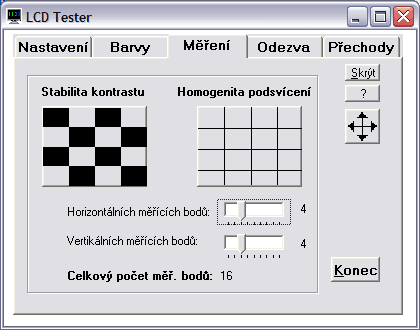
Při stejném nastavení pak probíhá i měření odezvy. Tomuto účelu je věnována také jedna záložka aplikace LCD Tester . Kromě standardního průběhu odezvy měřené v rozsahu 0–x mě zajímá i jak si panel poradí s odezvami pro běžný provoz podstatně typičtějšími a to 127–255 (šedá–bílá) a 75–180 (šedá–šedá, někdy označována jako GTG – gray-to-gray). Tyto hodnoty jsou pro každý panel TN nejhorší, protože se krystal musí ustálit na dvou ne krajních hodnotách, při nichž není možné v takové míře použít OverDrive.


Za zapůjčení digitálního osciloskopu M525 děkujeme společnosti ETC .

X-Rite i1 Display 3 Pro byla zakoupena v OEM verzi u ChromaPure (USA)
Jak na interaktivní grafy 3.0
- Pokud se vám nelíbí písmo se stíny, velmi snadno je vypnete v Nastavení. Máte-li ještě problémy s rychlostí zobrazování, můžete v Nastavení povypínat také animace.
- V základním nastavení jsou pruhy seskupeny dle úhlopříčky monitory a dále seřazeny dle naměřené hodnoty (vzestupně, či sestupně pak podle toho, je-li zrovna vyšší = lepší či naopak). Toto můžete snadno změnit zvolením řazení dle naměřené hodnoty v testu, seskupením třeba podle matrice apod.
- Po najetí myší na některou z položek (třeba na HP ZR24w) se z této stane 100 % (základ) a ostatní položky se spočítají podle ní. Všechny absolutní hodnoty se změní na relativní. Zpět se změní, až kurzor myši opustí oblast s názvy položek (v tomto případě procesorů).
- Budete-li chtít nějakou položku (monitor) v grafech sledovat, můžete si její pruh libovolně obarvit. Stačí klepnout levým tlačítkem myši na barevném pruhu a vybrat si z palety. Máte-li povoleny cookies, mělo by vám nastavení vydržet i pro další grafy v dalších kapitolách.
- Cenu a další základní parametry (například rozlišení či úhlopříčku) můžete zobrazit kdykoliv v každém grafu: stačí u vybraného procesoru najet kurzorem myši nad pruh s hodnotou (měření) a chvíli počkat. Objeví se jako plovoucí nápověda (tooltip).
- Zámek základu (monitor, který se stane těmi 100 % a od něhož se odvíjí další relativní hodnoty) aktivujete pomocí současného stisku klávesy CTRL a levého tlačítka myši nad procesorem (či jeho pruhem v grafu), který chcete uzamknout.
- Před prvním použitím grafů si pro jistotu vyprázdněte cache prohlížeče (zřejmě bude stačit refresh) a v případě problém smažte i příslušné cookies.
- Interaktivní grafy 3.0 jsou kompatibilní s prohlížeči Firefox, Opera, Internet Explorer (verze 7 a starší už nejsou podporovány) a Chrome.
- V případě problémů se nejdříve ujistěte, že máte v prohlížeči povoleny skripty i cookies, dále splnění bodů 7 a 8, teprve potom nám chybu prosím co nejpřesněji reportujte. Jedná se o první ostré nasazení grafů, takže i přes delší testování autorem a redakcí při komplexnosti aplikace určitě ještě nějaké mouchy v nějaké kombinaci objevíte.
Rovnoměrnost podsvícení
Rovnoměrnost podsvícení
Až měření rovnoměrnosti podsvitu odhalilo asi největší a popravdě vcelku očekávanou slabinu. Na rozdíl od grafických monitorů totiž Eizo do Forisů nemontuje elektroniku pro kompenzaci nerovnoměrnosti podsvitu (DUE) a panely AHVA sice přinášejí výhody IPS za příjemné ceny, nicméně panely z produkce AUO právě rovnoměrnost typicky nectí. Ačkoli jsem u testovaného kusu naměřil podprůměrnou uniformitu, naštěstí nebyla distribuce podsvitu tak špatná jako třeba u Asus ROG Swift PG279Q. Je zajímavé, že identický panel používající Asus MG279Q dopadl o dost lépe. To svědčí o velkých rozdílech mezi kusy. Eizo má naštěstí dobrou kvalitu montáže šasi (rámečku), takže podsvícení nikde neprosvítá.
Monitor je sondou i1 Display 3 Pro přezkoumán v patnácti kontrolních bodech a hodnotíme jak průměrnou odchylku od průměrné naměřené hodnoty podsvícení (120 cd/m2), tak odchylku maximální. To je kritérium snad ještě podstatnější, protože pokud vám na v průměru docela rovnoměrně podsvíceném monitoru jeden roh či jedna strana třeba oproti středu skoro svítí velmi málo, může to být rušivé při sledování filmů či her a práci znesnadňující při editaci fotek, videa či obecně práci s grafikou.
Pro lepší ilustraci rovnoměrnosti podsvícení jsme pomocí interpolace z hodnot v měřících bodech vytvořili také jakési mapy podsvícení. Pokaždé platí stejná legenda, kterou lze ve stručnosti vysvětlit takto: obrazovka pokrytá z drtivé většiny bílou či velmi světle žlutou barvou se dá označit za rovnoměrně podsvícenou, nádechy světle zelené už jsou odchylky, které mohou být pro profesionální grafiky neakceptovatelné, tmavě zelené či dokonce zelenomodré plochy už jsou tak velké odchylky podsvícení, že je velmi snadno zpozorujete i necvičeným okem. Stačí jakákoli jednolitá barevná plocha a tmavý roh (typicky) působí, jakoby byl vyveden jinou, o několik odstínů tmavší, barvou.


Eizo Foris FS2735, 120 cd/m2

NEC MultiSync EA275UHD, Uniformity On, 120 cd/m2

BenQ SW2700PT, 120 cd /m2

Eizo ColorEdge CS270, DUE Uniformity, 120 cd/m2

Eizo ColorEdge CS270, DUE Brightness, 120 cd/m2
 NEC MultiSync PA322UHD, Uniformity Off , 120 cd/m2
NEC MultiSync PA322UHD, Uniformity Off , 120 cd/m2

NEC MultiSync PA322UHD, Uniformity 5, 120 cd/m2

Philips 272P4APJKHB/00, SmartUniformity Off, 120 cd/m2

Philips 272P4APJKHB/00, SmartUniformity On, 120 cd/m2

Dell UltraSharp U2515H, 120 cd/m2

BenQ BL3201PT, 120 cd/m2

Acer S277HK, 120 cd/m2

Asus PB279Q, 120 cd/m2
 AOC p2370Sh, 120 cd/m2
AOC p2370Sh, 120 cd/m2

Samsung S23C650D, 120 cd/m2

LG 25UM65, 120 cd/m2

Eizo Foris FS2434, 120 cd/m2
 LG 24MP76HM, 120 cd/m2
LG 24MP76HM, 120 cd/m2

Dell UltraSharp UP2414Q, 120 cd/m2, Uniformity On

Dell UltraSharp UP2414Q, 120 cd/m2, Uniformity Off

Asus PQ321QE,120 cd/m2

BenQ BL2710PT, 120 cd/m2

Acer K272HU, 120 cd/m2

NEC MultiSync EA274WMi, 120 cd/m2

Dell UltraSharp U2713HM, 120 cd/m2

Eizo EcoView EV2736WFS, 120 cd/m2

Fujitsu P27T-7 LED, 120 cd/m2

HP ZR2740w 2012, 120 cd/m2

Samsung S27B970D, 120 cd/m2
HP ZR2740w 2011, 120 cd/m2

Samsung SyncMaster S27A850D, 120 cd/m2
 BenQ GW2320, 120 cd/m2
BenQ GW2320, 120 cd/m2
 Dell UltraSharp P2414H, 120 cd/m2
Dell UltraSharp P2414H, 120 cd/m2
 BenQ PG2401PT, 120 cd/m2, Uniformity On
BenQ PG2401PT, 120 cd/m2, Uniformity On

NEC MultiSync P241W, 120 cd/m2, Uniformity=5
 NEC MultiSync P232W, 120 cd/m2, Uniformity=5
NEC MultiSync P232W, 120 cd/m2, Uniformity=5

NEC MultiSync P232W, 120 cd/m2, Uniformity Off

HP Z24i, 120 cd/m2
 Asus PB248Q, 120 cd/m2
Asus PB248Q, 120 cd/m2

BenQ BL2411PT, 120 cd/m2

NEC MultiSync EA244WMi, 120 cd/m2

Dell U2412M A04, 120 cd/m2
 Eizo Foris FG2421, 120 cd/m2
Eizo Foris FG2421, 120 cd/m2

NEC EA294WMi, 120 cd/m2

Philips 298P4, 120 cd/m2
 Asus PA249Q, 120 cd/m2
Asus PA249Q, 120 cd/m2

Acer H226HQL, 120 cd/m2
 NEC MultiSync EA224WMi, 120 cd/m2
NEC MultiSync EA224WMi, 120 cd/m2
 Philips 227E3QPH, 120 cd/m2
Philips 227E3QPH, 120 cd/m2
Dell UltraSharp U2412M, 120 cd/m2

HP ZR2440w, 120 cd/m2

Samsung SyncMaster S24A850DW, 120 cd/m2

iiyama ProLite X2485WS, 120 cd/m2
 Asus PA248Q, 120 cd/m2
Asus PA248Q, 120 cd/m2
Philips Gioco 3D 278G4DHSD, 120 cd/m2

AOC i2757Fm, 120 cd/m2

BenQ GW2460HM, 120 cd/m2

Philips 241P4QPYK, 120 cd/m2

LG IPS237L, 120 cd/m2
 Eizo Foris FS2333, 120 cd/m2
Eizo Foris FS2333, 120 cd/m2

Samsung T27B550, 120 cd/m2

LG Flatron IPS235V, 120 cd/m2

Asus PA238Q, 120 cd/m2

Eizo FlexScan EV2335W, 120 cd/m2

HP ZR24w, 120 cd/m2

Asus PA246Q, 120 cd/m2

BenQ XL2420T, 120 cd/m2

Samsung UE32D5500, 120 cd/m2

Barevné odchylky (dE, CIE94)
Barevné odchylky
Barevné odchylky zjišťujeme pomocí kolorimetrické sondy i1 Display 3 Pro a softwaru ChromaPure. V grafu je zastoupena nejlepší hodnota (nejnižší odchylka) zaznamenaná v některém z předvolených režimů (někdy sRGB, někdy 6500K apod.) a případně s pomocí přiloženého barevného profilu od výrobce (pomůže-li).
Podrobněji o barevných odchylkách v další kapitole. Zde jsou jen nejlepší výsledky v jednom z režimů předpřipravených od výrobce. Obecně platí, že barevná odchylka dE (CIE94) pod hodnotu 5 se dá považovat za dobrou (běžný uživatel monitoru – kancelář, hry), hodnoty okolo 2 a nižší pak za velmi dobré (grafika). Odchylky kolem čísla 8 už znamenají viditelně odlišné barvy a nad 10 jsou již velmi nevyhuvující (obsah vidíte barevně jinak, než jak zamýšleli jeho tvůrci a naopak – na takovém monitoru upravená fotka nemusí být na přesnějších (vůči standardu) zařízeních zobrazena tak, jak jste chtěli).
Barevné odchylky, gama a škála šedé detailně
Režim User1 (Factory)
Ačkoli Eizo k FS2735 nedává žádný „certifikát“ o přeměření monitoru kolorimetrem/spektrofotometrem, měly by tyto testy být součástí výstupní kontroly každého Forisu. Pravdou je, že výchozí režim User1 byl v podstatě zkalibrován – barvy seděly, gamut jen velmi mírně přesahoval sRGB (což není vyloženě na škodu) a teplota barev se držela kolem nastavených 6500 K.

Vysvětlení reportu gamutu a barevných odchylek: v horní tabulce vidíte barevné odchylky (dE) pro tři primární barvy, tři sekundární a bílou. Hodnota dE by měla být co nejnižší, dE > 5 už znamená většinou znamená pouhým okem odlišitelnou odchylky od standardu. Pod tabulkou se nachází klasický barevný diagram CIE 1931. Zatímco pozice čtverců patří optimálnímu umístění barev v diagramu, kolečka patří naměřeným hodnotám a graficky máte znázorněnu odchylku. Pokud na obrázek klepnete, uvidíte i graf odchylek luminance jednotlivých barev – tento rozměr není v klasickém diagramu CIE 1931 (xy) zobrazen. U monitorů s podsvitem bývá zpravidla luminance modré přehnaná a naopak u červené nedostatečná.
Režim Web / sRGB
Režim sRGB je v podstatě totožný s User1, změna mírného přesahu gamutu se nekoná.
Gamut (barevný rozsah), srovnání se standardem
Gamut
Gamut si ukážeme opět ještě formou diagramu, o němž jsme debatovali . Na diagramech s barevným rozsahem jsme s Adamem Vágnerem notně zapracovali a nejenže máme (doufejme) přesnější diagram pro CIE 1931, ale nově je tu také modernější CIE 1976 (CIE LUV). Hodnoty jsme zanášeli do bitmap z japonských stránek ColorAC .
Eizo FS2735 v režimu User1 (výchozí):
Asus PG279Q v režimu Racing (výchozí):
Asus PG279Q v režimu sRGB:
Asus MG279Q v režimu sRGB:
BenQ SW2700PT v režimu AdobeRGB:
BenQ SW2700PT v režimu sRGB:
Eizo CS270 v režimu AdobeRGB:
Eizo CS270 po HW kalibraci s cílem Webdesign (sRGB):
NEC PA322UHD v režimu Full:
NEC PA322UHD v režimu sRGB:
Philips 272P4A v režimu AdobeRGB:
Philips 272P4A v režimu sRGB:
Dell UltraSharp U2515H (Standard):
BenQ BL3201PT (Standard):
Eizo Foris FS2434 v režimu Web/sRGB:
Dell UltraSharp UP2414Q v režimu AdobeRGB:
Dell UltraSharp U2713HM v režimu sRGB:
BenQ PG2401PT v režimu Standard:
BenQ PG2401PT v režimu sRGB:
Kontrast, úroveň černé, slévání barev
Kontrast
V jediném grafu kontrastního poměru najdete maximální naměřenou hodnotu tzv. statického kontrastu. Nepočítáme tedy poměry mezi různými obrazovkami, jako to dělá marketing výrobců pro nesmysl zvaný dynamický kontrast. O tom, jak je kontrast stabilní, pak hovoří srovnání kontrastního poměru při jasu 120 120 cd/m2 a pak při minimálním nastavitelném jasu . Druhé srovnání samozřejmě neberte jako přímé: zatímco u některých monitorů pod 120 cd/m2 jas už nesnížíte, jinde jde i s CCFL pod 40 cd/m2 (NEC P241W) a jinde dokonce pod sondou měřitelné hodnoty (např. Eizo EV2335W, bílá kolem 2 cd/m2, černá měřitelná až při jasu od 2 %).
Kontrastní poměr se drží v celé škále regulace jasu nad 1150:1, po zvolení režimu Web/sRGB pak 1000:1.
Úroveň černé
Úroveň černé měříme jak při jasu 120 cd/m2, tak při minimálním jasu. Důležitý aspekt pro milovníky nočních filmů podobně jako kontrast favorizuje VA nad IPS. U EcoView EV2736W a Foris FS2735 lze jas regulovat tak nízko, že jas černé není sonda i1 Display Pro schopna změřit.
Slévání barev
Slévání barev taktéž zkoušíme na testovacích obrazcích LCD testeru od Jirky Švece, tam také počítáme počet nerozlišených (slitých) čtverečků odstínů černé/šedé (K), červené (R), žluté (Y), zelené (G), zelenomodré (C), modré (B) a fialové (M). Ideálně by monitory měl ve svém sloupečku mít na střídačku 0 (= rozliším i nejtmavší odstíny) a 255 (= rozliším i nejsvětlejší odstíny).
| Eizo Foris FS2735 | Asus PG279Q | Asus MG279Q | Asus PB279Q | Acer K272HU | Fujitsu P27T-7 LED | BenQ BL2710PT | |
| slévání barev – K | 2 | 3 | 2 | 4 | 2 | 5 | 2 |
| slévání barev – K | 254 | 254 | 253 | 254 | 254 | 254 | 254 |
| slévání barev – R | 0 | 1 | 1 | 2 | 1 | 2 | 2 |
| slévání barev – R | 254 | 254 | 255 | 254 | 254 | 254 | 254 |
| slévání barev – Y | 0 | 1 | 1 | 1 | 1 | 2 | 1 |
| slévání barev – Y | 255 | 255 | 254 | 254 | 255 | 255 | 255 |
| slévání barev – G | 0 | 1 | 1 | 1 | 1 | 2 | 1 |
| slévání barev – G | 255 | 255 | 254 | 254 | 254 | 254 | 254 |
| slévání barev – C | 0 | 1 | 1 | 1 | 1 | 2 | 1 |
| slévání barev – C | 254 | 254 | 255 | 254 | 255 | 254 | 254 |
| slévání barev – B | 1 | 2 | 1 | 1 | 2 | 2 | 1 |
| slévání barev – B | 254 | 253 | 253 | 253 | 253 | 254 | 254 |
| slévání barev – M | 0 | 1 | 2 | 2 | 1 | 2 | 2 |
| slévání barev – M | 255 | 254 | 254 | 254 | 254 | 254 | 254 |
| NEC MultiSync EA275UHD | NEC MultiSync EA274WMi | NEC MultiSync PA322UHD-SV2 | Eizo EcoView EV2736W | BenQ SW2700PT | Samsung S27B970D | HP DreamColor Z27x | |
| slévání barev – K | 2 | 4 | 1 | 3 | 3 | 3 | 3 |
| slévání barev – K | 254 | 254 | 254 | 254 | 254 | 254 | 254 |
| slévání barev – R | 1 | 2 | 2 | 2 | 1 | 1 | 2 |
| slévání barev – R | 254 | 255 | 254 | 255 | 254 | 255 | 254 |
| slévání barev – Y | 1 | 1 | 1 | 1 | 1 | 1 | 1 |
| slévání barev – Y | 254 | 255 | 254 | 255 | 254 | 254 | 254 |
| slévání barev – G | 1 | 1 | 1 | 1 | 1 | 1 | 1 |
| slévání barev – G | 254 | 254 | 255 | 255 | 254 | 254 | 254 |
| slévání barev – C | 1 | 1 | 1 | 1 | 1 | 1 | 1 |
| slévání barev – C | 254 | 254 | 254 | 254 | 254 | 254 | 255 |
| slévání barev – B | 1 | 2 | 1 | 2 | 2 | 1 | 2 |
| slévání barev – B | 253 | 255 | 254 | 253 | 253 | 254 | 253 |
| slévání barev – M | 1 | 2 | 1 | 1 | 1 | 1 | 1 |
| slévání barev – M | 254 | 254 | 254 | 254 | 254 | 254 | 254 |
Odezva
Odezva
Odezvu měříme pomocí osciloskopu a software od ETC a vždy při maximálním jasu. Jen tak jde alespoň většina hodnot odečíst, v některých případech ale nepomáhá ani změna měřítka. Pár dříve testovaných monitorů je v některých případech trochu poškozeno (nebo naopak vylepšeno) odečtením hodnoty přímo z měření programu od ETC. Je třeba ručně nastavit hodnoty podle standardu VESA (ukázka je na přechodu bílá-černá-bílá) a počítat s naznačenými 10 %. Dále se naše výsledky mohou odlišovat také tím, že pokud monitor vykazuje použití OverDrive, bereme hodnotu odezvy až na sestupu (či naopak vzestupu na opačné hraně) křivky vychýlené OverDrive (a nikoliv už před ní).

Níže můžete vidět už rovnou sečtené hodnoty rise + fall, tabulka zájemcům ukáže distribuci času mezi náběžnou a sestupnou hranu signálu. Přechod 0–255–0 znamená černá–bílá–černá, 0–50–0 potom černá–šedá–černá, 75–180–75 šedá–šedá–šedá a 127–255–127 pak šedá–bílá–šedá. Měli bychom tak mít políčeno jak na pomalé monitory s matricí TN, tak VA či IPS.
S odezvou je to zapeklité. Ve výchozím stavu je zapnut jemný OverDrive (Standard) a platí, že s vyšší obnovovací frekvencí naměříte pomalejší odezvu. Zmíněné 4 ms šedá-šedá lze naměřit až s OverDrive Enhanced (se silnějším Overshoot). Nemyslím si, že byste ve výchozím nastavení monitoru (OD Standard) měli problém s rychlostí odezvy, zvlášť, když zapnete systém Blur Reduction a potlačíte sample and hold.
0-255-0, 120 Hz, OD Off:
0-150-0, 120 Hz, OD Off:
127-255-127, 120 Hz, OD Off:
75-180-75 , 120 Hz, OD Off:
0-255-0, 120 Hz, OD Standard:
0-150-0, 120 Hz, OD Standard:
127-255-127, 120 Hz, OD Standard:
75-180-75 , 120 Hz, OD Standard:
75-180-75, 120 Hz, OD Enhanced:
0-255-0, 144 Hz, OD Off:
75-180-75, 144 Hz, OD Off:
Tabulkové srovnání odezvy s už otestovanými monitory:
| Eizo Foris FS2735 OD Standard | Eizo Foris FS2735 OD off | Asus PG279Q | Asus MG279Q | Eizo Foris FG2421 | Eizo Foris FS2434 | |
| odezva 0–255 (rise) [ms] | 8 | 8 | 9 | 9 | 1 | 10 |
| odezva 0–255 (fall) [ms] | 8 | 8 | 8 | 8 | 1 | 9 |
| odezva 0–255 (rise + fall) [ms] | 16 | 16 | 17 | 17 | 2 | 19 |
| odezva 0–150 (rise) [ms] | 11 | 18 | 7 | 4 | 1 | 7 |
| odezva 0–150 (fall) [ms] | 6 | 6 | 7 | 6 | 1 | 5 |
| odezva 0–150 (rise + fall) [ms] | 17 | 24 | 14 | 10 | 2 | 12 |
| odezva 127–255 (rise) [ms] | 8 | 9 | 7 | 8 | 1 | 6 |
| odezva 127–255 (fall) [ms] | 9 | 13 | 6 | 7 | 1 | 8 |
| odezva 127–255 (rise + fall) [ms] | 17 | 22 | 13 | 15 | 2 | 14 |
| odezva 75–180 (rise) [ms] | 9 | 14 | 6 | 6 | 1 | 8 |
| odezva 75–180 (fall) [ms] | 8 | 12 | 5 | 8 | 1 | 10 |
| odezva 75–180 (rise + fall) [ms] | 17 | 26 | 11 | 14 | 2 | 18 |
| BenQ BL2710PT | Dell U2515H | LG 25UM65 | Acer K272HU | Samsung S27A850D | BenQ XL2420T | |
| odezva 0–255 (rise) [ms] | 10 | 10 | 13 | 11 | 14 | 3 |
| odezva 0–255 (fall) [ms] | 8 | 10 | 9 | 10 | 14 | 1 |
| odezva 0–255 (rise + fall) [ms] | 18 | 20 | 22 | 21 | 28 | 4 |
| odezva 0–150 (rise) [ms] | 11 | 11 | 7 | 8 | 10 | 2 |
| odezva 0–150 (fall) [ms] | 5 | 8 | 6 | 7 | 9 | 1 |
| odezva 0–150 (rise + fall) [ms] | 16 | 19 | 13 | 15 | 19 | 3 |
| odezva 127–255 (rise) [ms] | 8 | 7 | 9 | 9 | 10 | 4 |
| odezva 127–255 (fall) [ms] | 14 | 10 | 8 | 9 | 10 | 2 |
| odezva 127–255 (rise + fall) [ms] | 22 | 17 | 16 | 18 | 20 | 6 |
| odezva 75–180 (rise) [ms] | 11 | 11 | 7 | 7 | 10 | 2 |
| odezva 75–180 (fall) [ms] | 11 | 10 | 8 | 8 | 11 | 1 |
| odezva 75–180 (rise + fall) [ms] | 22 | 21 | 15 | 15 | 21 | 4 |
Do grafů jsem zanesl vždy jen celkový čas odezvy (rise + fall):
Pozorovací úhly a monitor v noci
Monitor v noci
FS2735 je jedním z nejlepších, ne-li vůbec nejlepším monitorem s matricí typu IPS pro „noční použití“, se kterým jsem měl tu čest. Nejenže dnes už celkem samozřejmě disponuje bezhlučným zdrojem a umí regulovat jas ergonomicky (tedy ne s PWM na nízké frekvenci), ale umožňuje vypnout LED indikující chod a především jít s jasem tak dolů, jak jen budete potřebovat (a přitom stále zachovat kontrastní poměr). Alespoň u testovaného vzorku nás nikde nerušil žádný průsvit podsvícení a IPS (resp. AHVA) glow je taky na přinejmenším snesitelné úrovni.
Pozorovací úhly
Referenční výsledky
Našel jsem si několik tapet zastupujících různé situace a kompletní srovnání učinil pro S-PLS Samsung S24A850DW, H-IPS HP ZR2740w a BenQ XL2420T zastupující matrici TN (Twisted Nematic). Díky Samsungu UE32D5500 jsem mohl doplnit konečně nějakého zástupce VA.
Musíte mi prominout, že jsem při focení pozorovacích úhlů ještě nevěděl o tom, že režim Film nakonec dokáže zajistit vcelku normální obraz a při srovnání pozorovacích úhlů se soustředit jen na změny a ne na ten který snímek absolutně (přesaturované barvy z kolmého pohledu způsobují, že při ztrátě kresby z úhlu začne fotka teprve vypadat normálně). V každém případě musím říct, že na VA má UE32D5500 pozorovací úhly dost nadprůměrně dobré, k vypranosti barev dochází až z ostřejšího pohledu. Slévání tmavých odstínů v černou z kolmého pohledu, neduh všech VA, bohužel platí i u UE32D5500.
U ZR2740w jsem neúmyslně nastavil trochu ostřejší úhly (nemám na to přesné testovací podmínky a rozdíly jsem viděl až při skládání v bitmapovém editoru), přesto je myslím dobře vidět to hlavní – jak u IPS, tak u PLS dochází jen k velmi malému barevnému a kontrastnímu posunu i při pohledu z ostřejších úhlů.
Zato na BenQ XL2420T jsem byl při pozicování fotoaparátu (pohledu) ještě mírný, přesto vidíte velice rychlou a v inverzní podání ústící změnu při pohledu zespoda (shora to není tak strašné a výsledek je jen o něco horší než ze strany). Ale i při pohledu ze strany vidíte už po pár stupních ztrátu kontrastu a blednutí sytějších odstínů i pleťovek, při pohledu ještě více ze strany je už ztráta kontrastu velice citelná.
Ještě jednu věc vezměte před prohlížením následujících složenin fotografií v potaz: ne vždy se podařilo vyvážit bílou tak, aby fotka odpovídala přesně tomu, co jsem viděl. Nehodnoťte tedy rozdíly mezi čelními fotografiemi napříč matricemi, ale hodnoťte velikost změny právě oproti čelnímu (kolmému) pohledu na obrazovku při pohledu z jiných úhlů.
IPS-like IGZO Sharp (Asus PQ321QE)
TN (BenQ XL2420T)
A-MVA (Samsung UE32D5500)
S-PLS (Samsung S24A850DW)
H-IPS (HP ZR2740w)
TN (BenQ XL2420T)
A-MVA (Samsung UE32D5500)
S-PLS (Samsung S24A850DW)
H-IPS (HP ZR2740w)
TN (BenQ XL2420T)
A-MVA (Samsung UE32D5500)
S-PLS (Samsung S24A850DW)
H-IPS (HP ZR2740w)
TN (BenQ XL2420T)

A-MVA (Samsung UE32D5500)
S-PLS (Samsung S24A850DW)
H-IPS (HP ZR2740w)
TN (BenQ XL2420T)
A-MVA (Samsung UE32D5500)
S-PLS (Samsung S24A850DW)
H-IPS (HP ZR2740w)
TN (BenQ XL2420T)
A-MVA (Samsung UE32D5500)
S-PLS (Samsung S24A850DW)
H-IPS (HP ZR2740w)
Abyste nemysleli, že s omezenými pozorovacími úhly XL2420T (TN) maluju čerta na zeď, podívejte se ještě na následující příklad. V něm se snažím dívat na bílou plochu z typického posezu na kancelářské židli zhruba ze vzdálenosti natažené ruky s kolmým pohledem asi někam do výšky horní vodorovné linky.
TN na tom také může být ale o trochu lépe, více v kapitole Pozorovací úhly (+ Magic Angle) v recenzi Samsungu T27B550.
Dodatek: VA off-centre color/contrast shift
Jev zvaný off-centre contrast/color shift u VA najdete demonstrován třeba v už starším testu 17 LCD monitorů (odkaz vede na příslušnou kapitolu, pod nadpisem Další demonstrace off-centre contrast shift u VA najdete popis problematiky) a je vidět i na těchto dvou sadách fotek 24" monitoru s A-MVA (Philips 241P4QPYK) . Druhá série je pořízena jen z mírně posunutého úhlu. Matrice VA vinou tohoto není považována za vhodnou pro náročnější úpravu fotografií.
Regulace jasu, spotřeba (příkon)
Regulace jasu
Průběh jasu je poněkud zvláštní a je nejspíš optimalizován pro nasazení v temných prostorách. Ze 350 na 120 cd/m2 se dostanete po ubrání 29 % ze 100. Na procentuálně poloviční jas jste už na hodnotách, kde toho na monitoru v místnosti s dostatkem světla mnoho neuvidíte. Naštěstí se o regulaci nemusíte moc manuálně starat, protože je tu čidlo s chytrou a dobře fungující automatikou.
Eizo se celkově o vaše oči, resp. mozek docela stará. Kromě dobré automatické regulace jasu s úžasnou minimální hodnotou je tu předvolba Paper (potlačená modrá složka) pro večerní čtení dokumentů a pro snížení jasu není až do vcelku nízkých hodnot použita PWM. Pod 50 % je pak použit hybridní režim s PWM na 2 kHz. Tuto frekvenci rozhodně nemáte šanci vnímat jako blikání.
Jas bílého bodu je měřen vždy uprostřed monitoru a vždy až po jeho dostatečném zahřátí. Ponechán je jak nativní kontrast, tak výchozí (tovární) režim a barevný profil.
Spotřeba (příkon)
Pro měření příkonu monitoru využíváme zásuvkový wattmetr FK Technics a běžná krajinná tapeta znamená obrázek číslo 6 ze sady tapet Hamada Darwishe pro Windows Vista.
Interpolace
Do sekce o interpolaci dávám jeden zajímavý screenshot, který ukazuje, že občas byl FS2735 po přepnutí na 144 Hz „neostrý“. Nepodařilo se mi zjistit, s čím je problém spjatý a jak „neostrost“ zopakovat, ale párkrát během asi měsíčního testování jsem na ni narazil.
Teď už ale k samotné interpolaci. Ta není úplně dokonalá. Hlavně rozlišení 1080p není interpolováno zcela přesvědčivě a určitě jsme viděli už ostřejší roztažení Full HD na 1440p obrazovku. Totálně nezvládnutý je 720p přes DisplayPort, ale to je asi trochu rarita (kromě přepnutí do 1:1 je zobrazen vždy ve spatném poměru stran). Jinak FS2735 umí roztahovat na celou obrazovku, v poměru stran i zachovat rozlišení vstupu a zobrazit vše pixel na pixel.
(klepněte na malé náhledy a v galerie se pak dalším klepnutím na obrázek dostaňte k originálu (1:1))
Verdikt a doporučení
Verdikt a doporučení
Jak jsem ale už poznamenal, pokud monitor hodláte používat třeba pro kancelářskou práci, surfování a úpravu fotek, nemusíte nic moc řešit. Je nastaven z továrny dost blízko standardu, na barvy je ze všech úhlů radost pohledět, polomatná antireflexní vrstva je v podstatě optimem a automatická regulace jasu se postará o optimální sílu podsvitu.
Ve hrách je to trošku složitější, což je dáno opravdu širokou škálou funkcí tohoto Forisu. Máte-li grafiku GeForce, pak si samozřejmě nemůžete užít jedno z lákadel v podobě variabilní snímkové frekvence (AMD FreeSync).
Výchozí odezva zdaleka nedosahuje anoncované 1 ms a zvláště ne při 120 či 144 Hz. Z továrny je OverDrive v poloze Standard a je opravdu mírná. Až v poloze Enhanced a v kombinaci s nižší obnovovací frekvencí lze naměřit pro některé přechody šedá-šedá hodnoty kolem 1 ms. Tak jako tak, FS2735 lze nastavit přesně podle vašeho vkusu a vnímání – pro boj s neplynulostí, šmouhováním či ghostingem máte spoustu efektivních nástrojů.
Hodně mohou pomoci také funkce ze sady Smart. V šedavých hrách si můžete pomoci přes Saturation Enhancer, Smart Insight pak přináší něco jako efekt HDR a klidně tak rozlišíte nepřítele skrývajícího se třeba ve stínu křoví a snad jen Smart Resolution už je efekt tak brutální, že jen hardcore progameři si takto nechají zošklivit obraz pro lepší rozlišitelnost toho, co potřebují. Pro funkci Smart Insight máte k dispozici navíc režim demo, kde v jedné části obrazovky vidíte efekt vašeho nastavení se Smart Insight a v druhé bez této funkce.
Vyplatí se tedy příplatek oproti stejným panelem vybaveného a technologií FreeSync taktéž oplývajícímu monitoru Asus MG279Q (16 000 Kč) na Eizo Foris FS2735? Odpověď je podobná jako třeba při srovnání nákupu grafických karet – pro opravdu náročné hráče ano. FS2735 nabízí FreeSync v daleko větším rozsahu frekvencí, přidává navíc pro některé bezesporu zásadní funkci Blur Reduction a možnost stáhnout si hotový profil nastavení monitoru od progameru, který je ve vaší oblíbené hře modlou, asi taky někdo ocení. Připlatit by si měl i ten, kdo si nedovede představit monitor bez automatické regulace jasu. Jestli jste se ve větách výše nepoznali, nebo prostě odmítáte za monitor utratit třicet papírů, máte možnost volby.

Eizo Foris FS2735
| obnovovací frekvence až 144 Hz | |
| matrice AHVA (pozorovací úhly) | |
| FreeSync (až do 144 Hz) | |
| dobrý stojan, velký rozsah polohování | |
| dobré výchozí nastavení barev | |
| systém Blur Reduction | |
| rychlá odezva, regulovatelná OverDrive | |
| dobře fungující automatická regulace jasu (senzor) | |
| možnost ovládat smartphone a vidět notifikace | |
| možnost v budoucnu upgradovat firmware | |
| stabilní kontrast | |
| velmi nízký minimální jas | |
| podporuje 24 Hz | |
| funkce Smart mohou hráčům opravdu pomoci | |
| USB 3.0 hub | |
| přehledné OSD s kontrolou nad mnoha funkcemi | |
| flicker-free, Low Blue Light | |
| vstupy HDMI (2×), DisplayPort i DVI-D | |
| pěkný design, tenký rámeček | |
| bezhlučný zdroj | |
| rozlišení 2560 × 1440 px na 27" úhlopříčce | |
| polomatná antireflexní vrstva | |
| horší rovnoměrnost podsvitu | |
| bez G-Ignition Mobile neergonomické ovládání | |
| G-Ignition jen pro Windows | |
| kontrola nad FreeSync či verzí DP ukryta v admin. menu | |
| IPS (resp. AHVA) glow | |
| průběh jasu hyperbolický | |
| stojan nelze otáčet na podstavci | |
| porty USB 3.0 zapuštěny v boku | |
| vysoká cena | |
| Cena | 29 990 Kč (vč. DPH) |